JDK har to versjoner. OpenJDK og Oracle JDK. OpenJDK er en open source-implementering av Oracle JDK. Oracle JDK inneholder noen proprietære koder som OpenJDK ikke har. OpenJDK er åpen kildekode der Oracle JDK ikke er.
I denne artikkelen skal jeg vise deg hvordan du installerer Oracle JDK 12 og OpenJDK 12 på CentOS 7. Så la oss komme i gang.
Installere Oracle JDK 12:
Oracle JDK 12 er ikke tilgjengelig i det offisielle pakkelageret til CentOS 7. Men du kan enkelt laste ned Oracle JDK 12 fra den offisielle nettsiden til Oracle og installere den på CentOS 7.
Gå først til https: // www.orakel.com / technetwork / java / javase / nedlastinger / indeks.html fra favorittleseren din. Når siden er lastet inn, klikker du på NEDLASTING Java-plattform (JDK) 12 som markert i skjermbildet nedenfor.
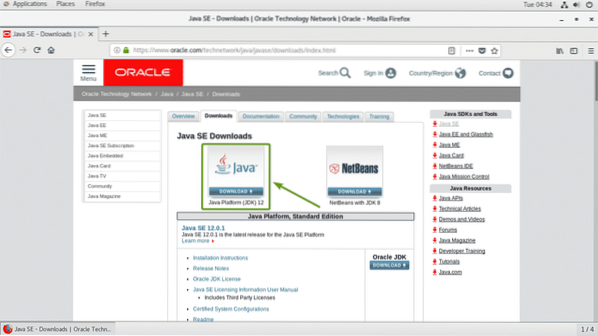
Nå klikker du på Godta lisensavtalen å godta Oracle Technology Network License Agreement for Oracle Java SE.
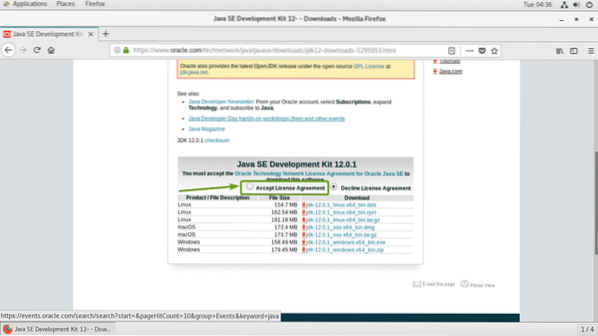
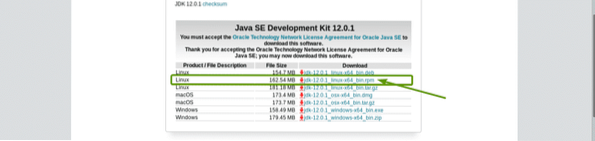
Nettleseren din bør be deg om å lagre filen. Å velge Lagre filen og klikk på OK.
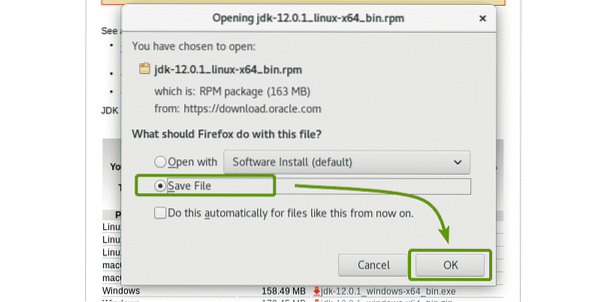
jdk 12.0.1 RPM-pakke lastes ned.
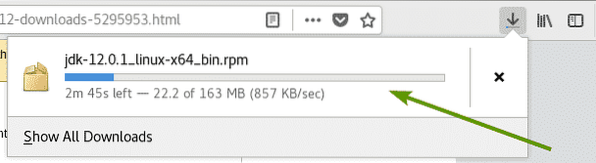
Når nedlastingen er fullført, navigerer du til ~ / Nedlastinger-katalogen som følger:
$ cd ~ / Nedlastinger
Som du kan se, er RPM-pakkefilen jeg nettopp lastet ned her.

Installer nå RPM-pakkefilen med følgende kommando:
$ sudo rpm -Uvh jdk-12.0.1_linux-x64_bin.rpm
Oracle JDK 12 blir installert.
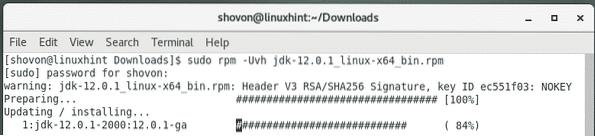
Oracle JDK 12 bør installeres på dette tidspunktet.
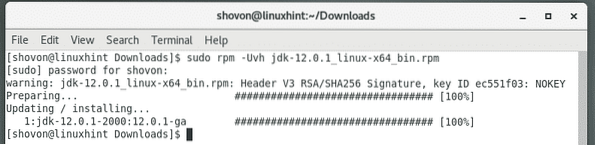
For å kontrollere at installasjonen var vellykket og Oracle JDK 12 fungerer, kjør følgende kommando:
$ java -versjonSom du kan se, fungerer Oracle JDK 12.
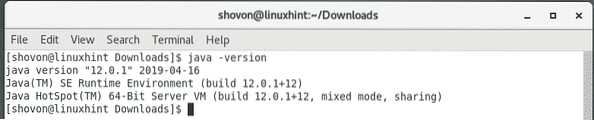
Installere OpenJDK 12:
OpenJDK 12 er ikke tilgjengelig i det offisielle pakkelageret til CentOS 7. Men du kan enkelt laste den ned fra den offisielle nettsiden til OpenJDK og installere den på CentOS 7.
For å laste ned OpenJDK 12, besøk https: // jdk.java.net / 12 / fra din favoritt nettleser og klikk på .tjære.gz-lenke som markert i skjermbildet nedenfor.
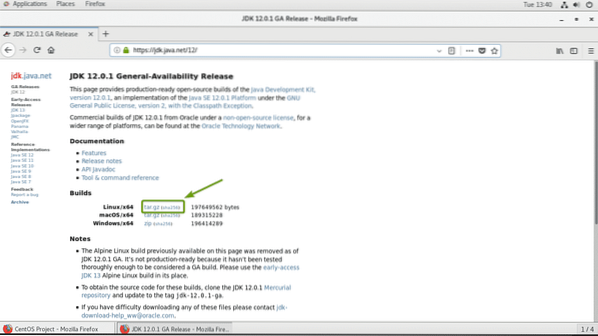
Nettleseren din bør be deg om å lagre OpenJDK 12 .tjære.gz arkiv. Å velge Lagre filen og klikk på OK.
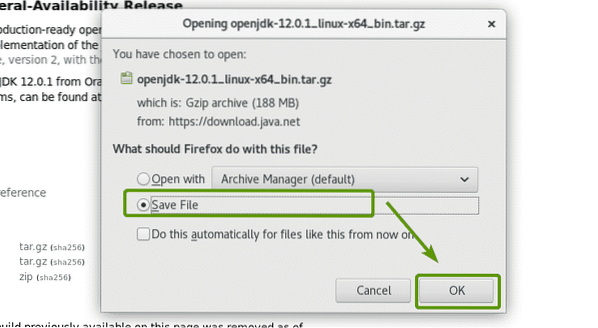
Nettleseren din skal begynne å laste ned OpenJDK 12-arkiv. Det kan ta litt tid å fullføre.
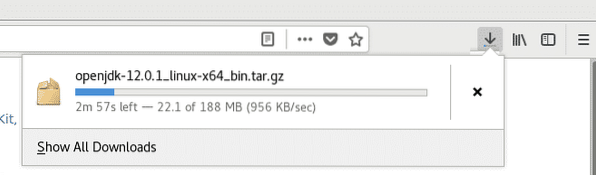
Når nedlastingen er fullført, navigerer du til ~ / Nedlastinger-katalogen med følgende kommando:
$ cd ~ / Nedlastinger
Som du kan se, er OpenJDK 12-arkivet du nettopp lastet ned her.

Nå trekker du ut OpenJDK 12-arkivet i / opt katalog med følgende kommando:
$ sudo tar xvzf openjdk-12.0.1_linux-x64_bin.tjære.gz -C / opt
OpenJDK 12-arkivet skal lastes ned.
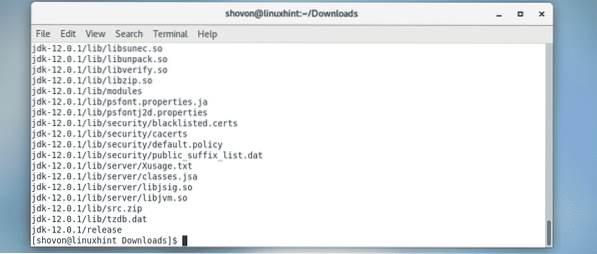
Som du kan se, opprettes en ny katalog i / opt katalog. Merk katalognavnet.

Nå må du legge til JAVA_HOME miljøvariabel og legg til den binære katalogen OpenJDK 12 i STI miljøvariabel. For å gjøre det, kjør følgende kommando:
$ echo -e 'eksport JAVA_HOME = "/ opt / jdk-12.0.1 "\ nexport PATH =" $ PATH: $ JAVA_HOME / bin "\ n '|sudo tee / etc / profile.d / openjdk12.sh

En ny fil / etc / profil.d / openjdk12.sh skal opprettes.

Start datamaskinen på nytt med følgende kommando:
$ sudo omstart
Når datamaskinen har startet, kjører du følgende kommando for å sjekke om miljøvariablene JAVA_HOME og STI er riktig innstilt.
$ echo $ JAVA_HOME && echo $ PATHSom du kan se, er miljøvariablene riktig innstilt.
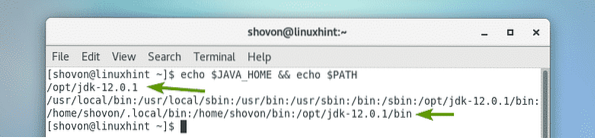
Sjekk nå om OpenJDK 12 fungerer riktig med følgende kommando:
$ java -versjonOpenJDK versjon 1.8.0_212! Dette er ikke versjonen vi installerte.
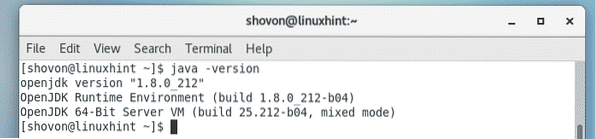
Problemet er at en annen versjon av OpenJDK er installert på CentOS 7-maskinen din. For å løse dette problemet, er det bare å fjerne de gamle OpenJDK-pakkene fra CentOS 7-maskinen din som følger:
$ sudo yum fjern $ (sudo rpm -qa | grep openjdk)
Trykk nå y og trykk deretter på
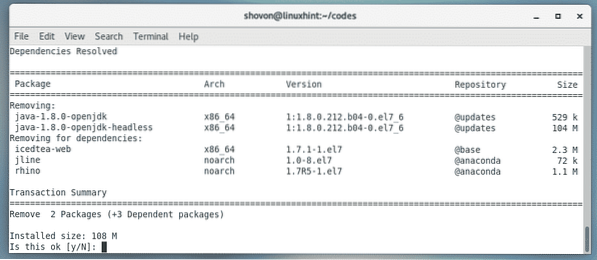
Den eldre versjonen av OpenJDK bør fjernes.
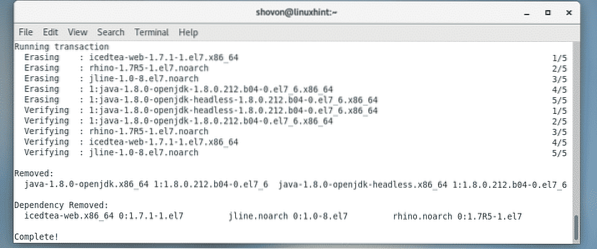
Som du kan se, vises nå versjonen riktig. Så, OpenJDK vi har installert tidligere blir brukt.

Kompilere og kjøre et enkelt Java-program med JDK 12:
I denne delen skal jeg kompilere og kjøre et enkelt Java-program med JDK 12.
Jeg skrev et enkelt Java-program i en fil Velkommen.java og legg den i ~ / koder katalog på mine påloggingsbrukere HJEM-katalog.
Innholdet i velkomst.Java Java-kildefilen er:
offentlig klasse Velkomstpublic static void main (String [] args)
System.ute.println ("Velkommen til LinuxHint!");
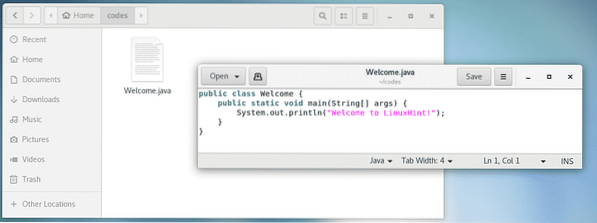
Naviger først til katalogen der Velkommen.java kildefilen er.
$ cd ~ / koder
Så, for å kompilere Velkommen.java Java-kildefil, kjør følgende kommando:
$ javac Velkommen.java
Først når Velkommen.java kildefilen er samlet, a Velkommen.klasse filen skal genereres. Dette er en Java-klassefil. Den inneholder Java-bykoder som Java Virtual Machine (JVM) kan forstå.


Som du kan se, vises riktig utgang.

Så det er slik du installerer Oracle JDK 12 og OpenJDK 12 på CentOS 7. Takk for at du leser denne artikkelen.
 Phenquestions
Phenquestions


